


新装了win11系统的用户想要在电脑中安装一些自己需要的软件,但是下载安装好之后,发现桌面的软件图标都变黑了,不知道是什么原因导致的,下面小编针对这个问题来给大家讲解与一下Win11电脑软件图标变黑色怎么办?一起接着往下看吧。
第一种方法:重新发送软件图标
第一步:首先我们找到win11h桌面变黑的图标鼠标右键,然后在弹出的菜单中打开 “打开文件所在的位置”选项。

第二步:在打开文件所在的位置之后,查看该文件夹里面程序图标是否变黑,如果没有我们就右键该图标点击“显示更多选项”选项。

第三步:接着把它发送到“桌面快捷方式”即可。

第二种方法:通过CMD命令修复
第一步:如果这个文件夹里面的源程序文件图标都是黑的话,那说明是系统缺少了某些文件,我们可以通过命令修复。
第二步:首先我们右键在win11系统任务栏 的开始菜单按钮,然后在弹出的菜单中打开“运行”选项。

第三步:接着在运行输入框输入命令“cmd”点击确定或者回车,来打开命令提示符。

第四步:在命令提示符窗口中输入“sfc /scannow”并回车运行即可解决。

第三种方法:如果上面的方法都不行,说明系统出现了,最简单的就是重装系统
在安装系统前,请注意备份C盘上的重要数据,系统重装会重置C盘,建议提前转移个人资料并备份硬件驱动。下面推荐两种安装系统的方式,用户根据自己的情况选择方法安装。
第一种方法、一键安装系统是有前提的,就是原来的系统可以正常进入,如果原来的已经进不去了就只有用下面的U盘安装方法,大家可以先看下视频,再查看详细的视频图文说明(一键重装系统)。
第二种方法、U盘重装系统,这就是现在最主流的安装方法,电脑店用的都是这样方法,这个会了电脑重装系统方面就全通了,再查看详细的视频图文教程(U盘重装系统)。
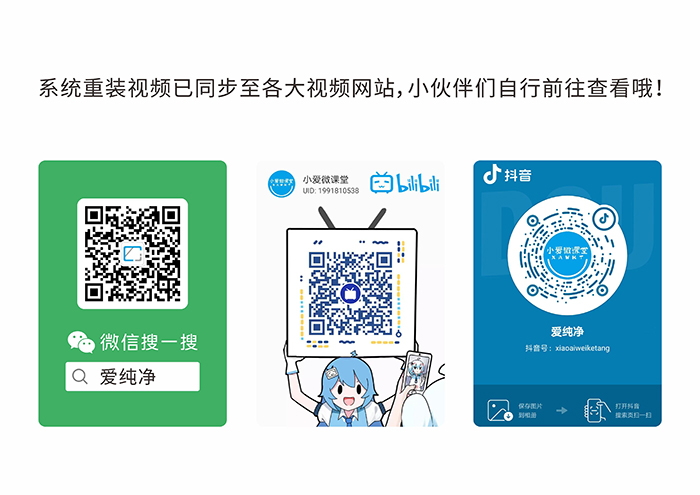
【温馨提示】下载系统后请校验一下MD5值,以防止大文件因下载传输时损坏引起安装失败。
| 留言与评论(共有 条评论) |